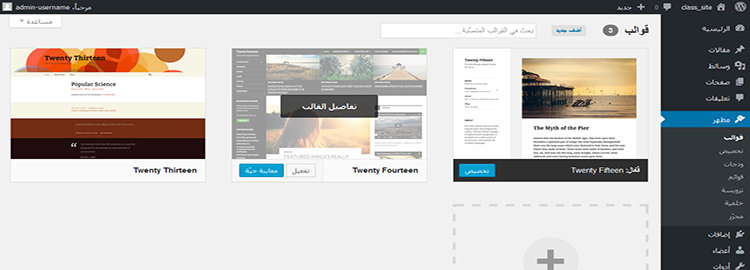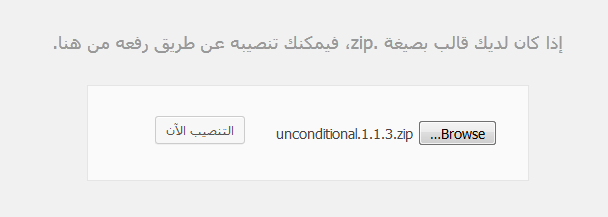قائمة مظهر مسؤلة عن مظهر وشكل القالب حيث يمكنك اختيار قالب معين ثم تتحكم فى الالوان واماكن القوائم الجانبية Sidebar والشعار Logo والصور و وظائف اخرى تختلف من قالب لآخر.
تحتوى قائمة مظهر على
تعريف عناصر القائمة بشكل مبسط وسيتم التوضيح لاحقا :
قوالب Themes : تعرض القوالب المتاحة فى ووردبريس
تخصيص Customize : هي عبارة عن اعدادات القالب ومن خلالها يمكن تغير الشعار logo او الالوان والخلفيات وهكذا
ودجات Widgets : أو الاقسام المصغرة وهي مجموعة من المهام تم اعدادها بشكل مسبق يمكن اضافتها الى الموقع فى اى مكان تريد , بحيث يكون مصمم القالب قد حدد اماكن مخصصة لها (مثال: اضافة نتيجة او نموذج بجث )
قوائم Menus : لابد انك تصفحت عدة مواقع ووجدت انه توجد قوائم افقية او راسية لصفحات الموقع, لذا فهذا القسم يتحكم فى هذه القوائم.
ترويسة Header و خلفية Background : هى اختصارات لاعدادات الترويسة والخلفية داخل صفحة تخصيص القالب Customize
محرر Editor : وهو يعرض لك الملفات الخاصة بالقالب ويتيح لك تحرير اى من هذه الملفات ليتناسب مع متطلبات محتوى الموقع (مرحلة متقدمة من الدورة)
قوالبمن صفحة القوالب Themes يمكنك اختيار قالب لموقعك
تحتوى الصفحة على
اضف جديد Add New : لاضافة قالب جديد
بحث فى القوالب المنصبة Search installed themes : للبحث عن قالب معين
ايضا مجموعة القوالب المتاحة. وكما نرى توجد ثلاثة قوالب افتراضية يتم اضافتها تلقائى اثناء تنصيب ووردبريس. وكما نرى ان القالب الفعال Active هو قالب Twenty Fifteen
تفعيل قالبلتفعيل قالب معين يمكنك الوقوف بالماوس على القالب المرغوب فيه كما ترى فى الصورة السابقة. حيث يظهر ثلاث خيارات وهى “تفعيل” Activate وبالنقر عليها يتم تفعيل القالب اما الخيار الاخر وهو “معاينة حية” Live Preview لمشاهدة شكل القالب قبل التفعيل و “تفاصيل القالب” Theme Details لقراءة بعض امكانيات القالب.
اضافة قالبعند النقر على “اضف جديدا” تفتح صفحة اضافة القوالب . وهناك عدة طرق لاضافة قالب
منصب القالب التلقائى[highlight background=”” color=”white”]ملحوظة: لكى يمكنك تصفح القوالب المجانية يجب ان يكون هناك اتصال بالانترنت[/highlight]
من خلال منصب القالب التلقائى Automated Theme Installer يمكنك اضافة قالب من عدة قوالب مقترحة من خلال ووردبيس وجميعها مجانية.يتم تقسيمها الى قوالب “مميزة” Featured , “الأكثر شعبية” Popular , “الأحدث” Latest, “فرز حسب الخصائص” Feature Filter حيث يمكنك البحث أو تصفية القوالب تبعا لخصائص معينة.
فقط حدد الخصائص ثم اضغط على “تطبيق” Apply
عند الوقوف بالماوس على أي من القوالب تظهر الخيارات التالي
تنصيب Install : لبدء تنصيب القالب
معاينة Preview : تفتح نموذج لشكل القالب ويظهر فى القائمة اليمنى تفاصيل القالب
ايضا “تفاصيل&معاينة” تقوم بنفس وظيفة زر “معاينة”
اضافة قوالب باستخدام الرفعيظهر اعلى صفحة اضافة القوالب زر “رفع قالب” Upload theme حيث يمكنك تنزيل قالب من موقع ووردبريس بصيغة Zip ثم رفعها.
عند فتح موقع ووردبريس والدخول لقائمة Themes تقوم بعض القوالب المتاحة.فقط حدد القالب ثم انقر على Download
بعد تنزيل القالب , انقر على “رفع قالب” Upload theme ثم اضغط على “Browse” واختر ملف القالب
يمكنك البحث عن قالب معين من قسم البحث اعلى يسار الصفحة.
حذف قالبيمكنك حذف قالب عند الوقوف على القالب بالماوس ثم نقر على “تفاصيل القالب” ثم “حذف” اسفل يسار الصفحة.